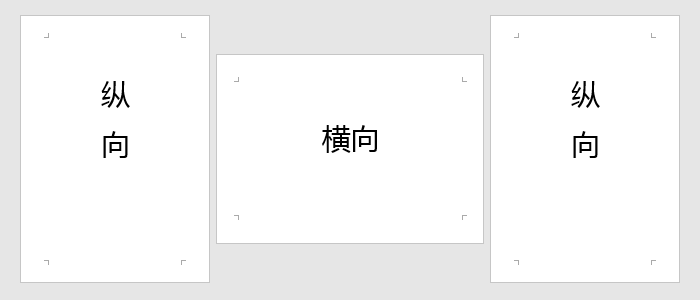
我们经常在用Word制作工作汇报时,都会在文档里面插入一些表格,如果表格是横向的,而我们的文档页面又是纵向页面,那是不是要将表格修改一下?其实不用,我们只需将要插入表格的页面改成“横向”页面,然后再来插入表格就行了。
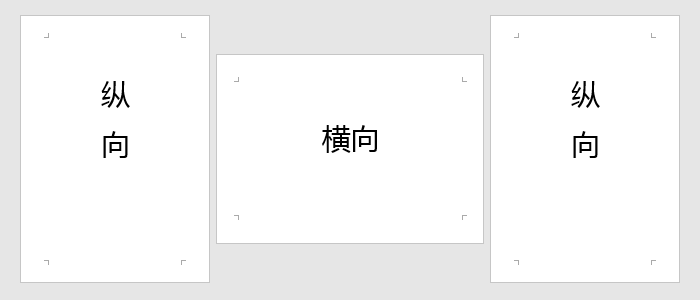
01创建横向页面如下图所示,这里我要将第5页变成横向页面,其他页面不变。
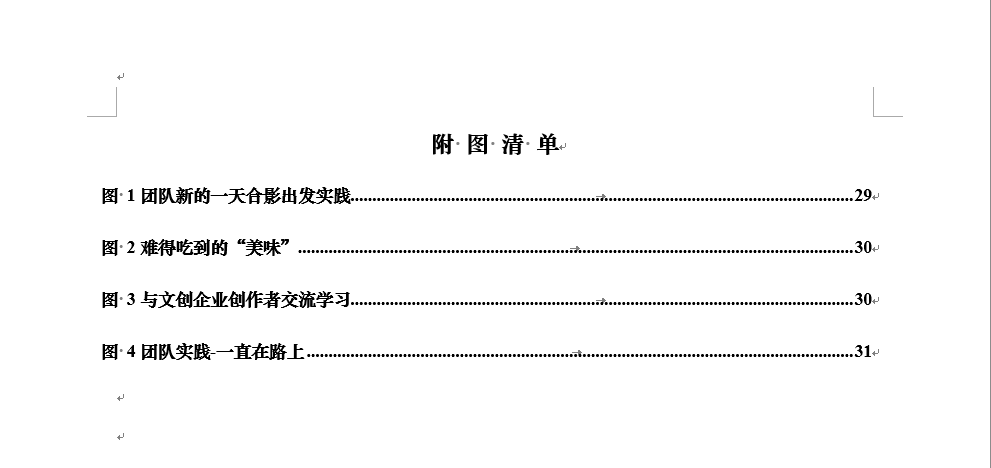
光标定位到第四页末尾处,点击「布局」-「页面设置」-「分隔符」-「下一页」;光标定位到第五页开头处后,再次点击「下一页」;最后将光标定位到第五页,点击「布局」-「页面设置」-「纸张方向」-「横向」即可
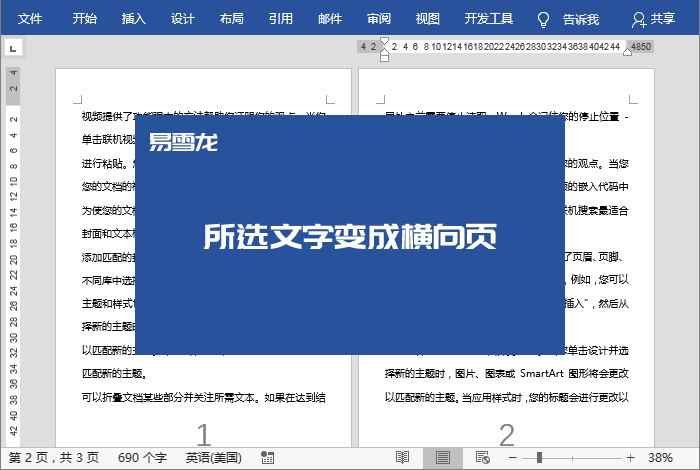
02所选内容变成横向页如果,你的内容已经编写完成,想将其中某些内容页面设为横向页面,那么你可以试试这种方法先选中想要设为横向页的内容,进入「布局」-「页面设置」,将“纸张方向”设为「横向」,在下面的“应用于”中选择为「所选文字」,确定即可。
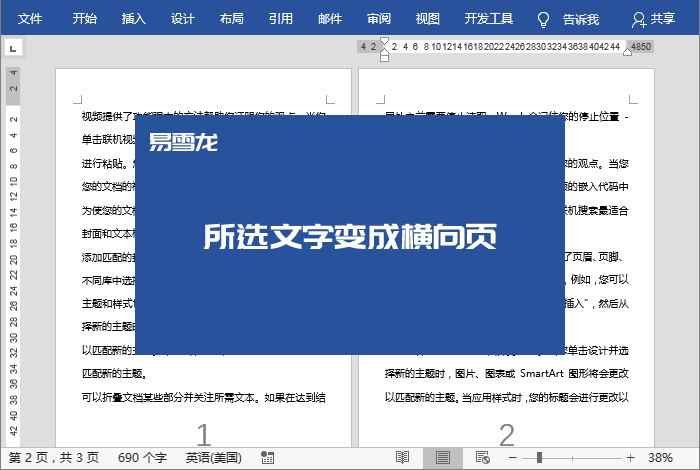
03表格变成横向页同样的方法,我们还能够将一些表格设为横向页面。
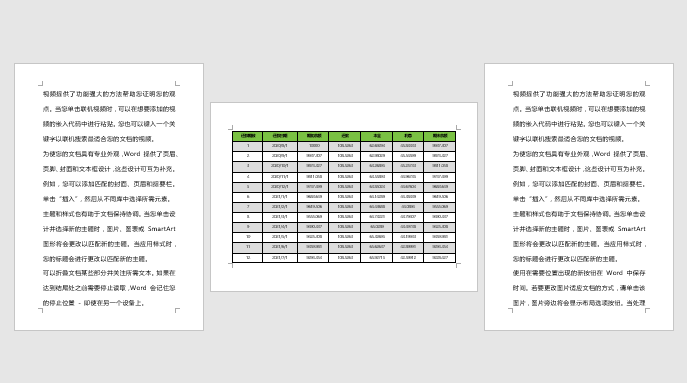

相关技巧
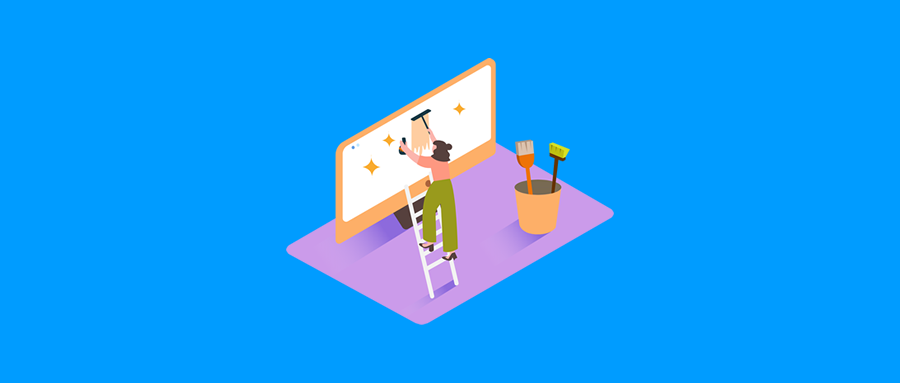
/ WORD技术联盟如何正确将Excel中表格复制到Word,并且保持格式不变!
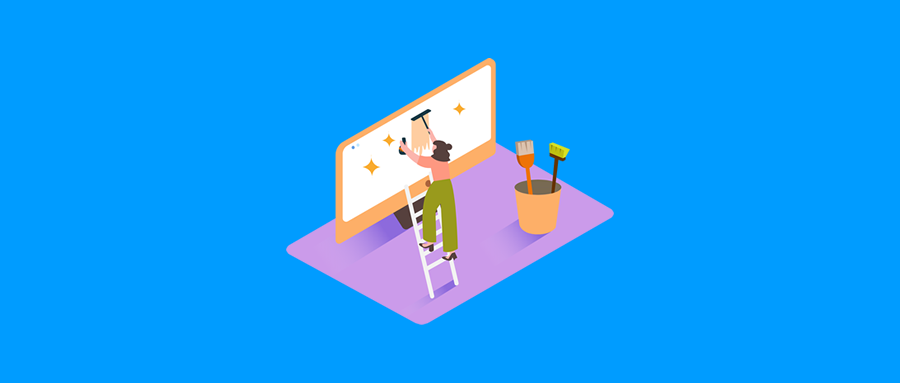
/ WORD技术联盟分分钟生成100+份文档,也只有Word能做到了!
亲爱的读者们,感谢您花时间阅读本文。如果您对本文有任何疑问或建议,请随时联系我。我非常乐意与您交流。







发表评论:
◎欢迎参与讨论,请在这里发表您的看法、交流您的观点。